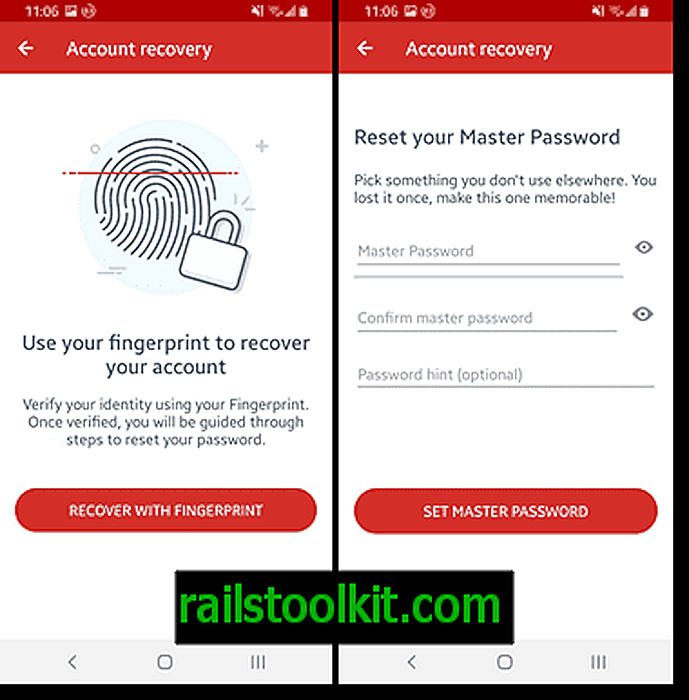Quelle coïncidence! Hier, nous vous avons montré comment déplacer le dossier Steam sur un autre lecteur. Aujourd'hui, nous lisons à propos d'un programme appelé Steam Mover qui fait quelque chose de similaire. Malgré son nom, Steam Mover fonctionne non seulement avec les jeux Steam, mais aussi avec pratiquement toutes les applications installées sur le système d’exploitation Windows.
Remarque : Valve a introduit des options pour déplacer les jeux Steam installés dans les versions récentes du client Steam. Un programme comme Steam Mover n’est donc plus nécessaire pour cela.
Le logiciel utilise des outils de ligne de commande Windows pour créer des jonctions. Nous avons expliqué le concept dans le guide Comment déplacer de grandes applications ou des jeux sur un autre lecteur. Les jonctions rendent les fichiers et les dossiers accessibles à un autre emplacement du disque dur sans impacter les fonctionnalités.
Windows et les applications gèrent le nouvel emplacement de la même manière que l'ancien. Le meilleur moyen de comprendre comment cela fonctionne est de penser à un lien dans l'ancien répertoire qui pointe vers le nouvel emplacement.
Moteur à vapeur

Steam Mover a été conçu dans l’esprit de Steam, car la plate-forme de jeu populaire limite actuellement toutes les installations de jeux à un seul répertoire.
Le programme portable affichera automatiquement le contenu du dossier Steamapps au démarrage. Chaque dossier est répertorié avec son nom et sa taille. Certains champs sont également vides au début, notamment le dossier alternatif et le point de jonction.
Il est possible de changer de répertoire pour trouver un autre dossier volumineux sur le lecteur à déplacer. Steam Mover prend en charge tous les dossiers sous Windows. Vous pouvez donc l'utiliser pour déplacer des programmes installés, par exemple, vers un autre emplacement. Une fois le bon répertoire localisé, il est temps de définir le dossier alternatif.
Le dossier alternatif est le nouveau dossier sur un autre lecteur (ou identique si vous souhaitez simplement déplacer le dossier vers un emplacement différent) qui sera le nouvel emplacement de stockage du jeu ou de l'application sélectionné.
À ce stade, il vous suffit de sélectionner les dossiers de jeux ou d'applications que vous souhaitez déplacer vers le nouveau lecteur, puis de cliquer sur l'icône de flèche droite dans le pied de page de l'application pour lancer le processus.
Steam Mover ouvre certaines fenêtres de ligne de commande qui copient le dossier et son contenu dans la nouvelle destination, et crée un point de jonction qui crée un lien vers le dossier d'origine.
La fenêtre du programme est rafraîchie à la fin pour refléter les modifications. Le point de jonction affiche maintenant le nouveau répertoire du jeu ou de l'application, et l'icône en forme de flèche indique que la jonction a été créée.
Il est possible d'annuler les modifications en sélectionnant à nouveau le dossier dans l'interface et en activant l'autre bouton fléché.
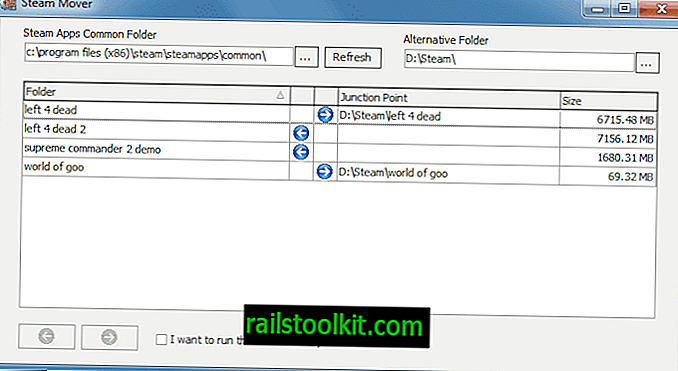
L'idée derrière l'application est venue du scénario d'utilisation exact que je vis moi-même. Le développeur utilisait un disque SSD très rapide comme disque principal et avait des difficultés à stocker tous les jeux. La décision naturelle était de déplacer les jeux plus anciens qui ne sont pas joués régulièrement vers un autre lecteur afin de gagner de la place sur le lecteur principal.
Steam Mover a quelques limitations. Le programme ne fonctionne que sur les lecteurs NTFS et est compatible uniquement avec Windows 7 et Windows Vista. Mise à jour : Également compatible avec jamais les versions du système d'exploitation Windows.
En outre, il vous permet uniquement de déplacer les dossiers et les fichiers qu’ils contiennent, mais pas les fichiers individuels.
Mots de clôture
Steam Mover est l'application idéale pour déplacer facilement de gros dossiers sur un autre lecteur. Le programme est disponible au téléchargement sur le site Web du développeur. (via Lifehacker)
Le programme n'a pas été mis à jour depuis 2010. Bien que cela indique clairement qu'il a été abandonné par son auteur, il fonctionne toujours correctement, même sur la version la plus récente de Windows (Windows 10 version 1703 au moment de la rédaction de cette mise à jour).